Tietokoneesi kiintolevylle tallennetaan kaikki suorittimen käsittelemät järjestelmätiedot. Vaikka kiintolevy on tärkeä osa mitä tahansa tietokonetta, se on yleensä hidasta. Hitaammat ovat kiintolevyjen vanhempaa ja halvempaa versiota, nimeltään HDD (kiintolevy).
Vaikka kiintolevyt voivat olla nopeampi käyttämäsi tyypin perusteella, monet käyttäjät haluavat käyttää uusimpia kiintolevyjä tai SSD: tä (SSD) nopeamman suorituskyvyn saavuttamiseksi. Joten jos tietokoneesi suorituskyky on hidas ja haluat tietää minkä tyyppisen kiintolevyn tietokoneessasi on, on helppo tapa selvittää. Tämä auttaa sinua päättämään, onko sinun päivitettävä se nopeammalle asemalle. Katsotaanpa, miten selvittää.
Kuinka tarkistaa, onko tietokoneessa kiintolevy tai SSD
Vaihe 1: Klikkaa alkaa -painiketta työpöydällä, kirjoita eheyttää hakukentässä ja napsauta tulosta.
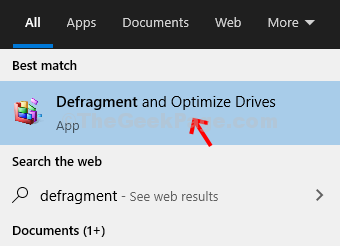
Vaihe 2: vuonna Optimoi asemat -ikkunassa, tarkista kiintolevyn tyyppi Mediatyyppi sarake. Jos käyttöjärjestelmässäsi on kiintolevy, se mainitaan Kovalevy, ja jos se toimii SSD: llä, se mainitsee SSD-asema.
Tässä tapauksessamme se näkyy Kovalevy.
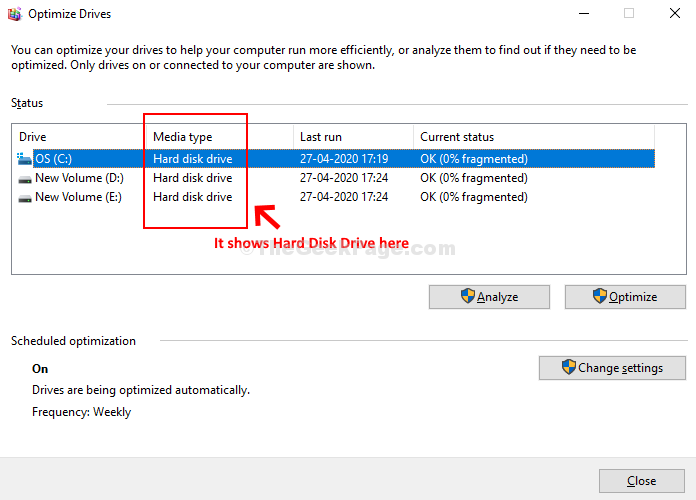
Kun tarkistus on valmis, sulje ikkuna, ja siinä kaikki. Näin tarkistat, onko Windows 10 -tietokoneessasi kiintolevy tai SSD.

